Kako snemati klice Discord na računalniku in mobilnem telefonu
Miscellanea / / October 18, 2023
Discord ponuja več načinov komuniciranja, vključno z besedilom in klici. Vendar uradnega načina za snemanje klicev Discord ni. Vendar vas to ne bi smelo ustaviti pri tem. Pokazali vam bomo več načinov snemanja klicev Discord v kateri koli napravi.

Preden gremo naprej, snemanje klica brez soglasja govorca na drugi strani v mnogih regijah ni zakonito. Zato vprašajte, ali ima uporabnik težave s snemanjem pogovorov v Discordu. Če tega ne naredimo, so tukaj vsi načini za snemanje klicev v discordu.
Preberite tudi: Stvari, ki jih morate vedeti, ko začnete uporabljati Discord
Kako snemati klice Discord na računalnik
Obstajajo različni načini za snemanje glasovnih klicev na Discord. Vse smo omenili spodaj.
1. Uporaba igralne vrstice Xbox v sistemu Windows
Igralna vrstica Xbox je prilagodljiv igralni prekrivni element v sistemu Windows, ki ponuja takojšen dostop do številnih funkcij, ne da bi morali zapustiti trenutni program. Tukaj je opisano, kako ga uporabite za snemanje pogovorov.
Korak 1: Odprite igralno vrstico Xbox s tipkama Windows + G.
2. korak: Izberite Capture in se prepričajte, da je ikona Mic omogočena.
3. korak: Zdaj pritisnite ikono kroga, da začnete snemanje.
Opomba: Pritisnite gumb za konec, da ustavite snemanje.
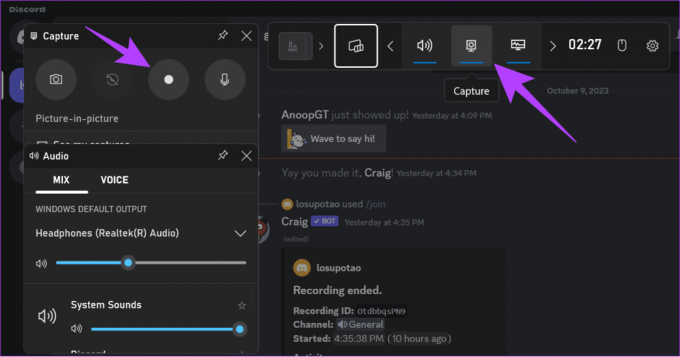
Dostopite do snemanja zaslona
Korak 1: Odprite upravitelja datotek > izberite Videoposnetki.
2. korak: Za dostop do posnetkov odprite mapo Captures.

Uporabite lahko tudi katero koli drugo aplikacija za snemanje zaslona tretje osebe za snemanje glasovnih klicev na Discord.
2. Uporaba Craig Bot
Bot Craig Discord, ki lahko snema glasovne kanale. Ponuja številne funkcije, vključno s snemanjem zvoka v več stezah, ločevanjem zvočnih datotek za vsak zvočnik in več. Tukaj je opisano, kako lahko dodate Craig bot na svoj kanal in ga uporabite:
Opomba: Če začnete snemati, bo bot obvestil druge člane v kanalu, da bot snema pogovore v Discordu.
Korak 1: Odprite bota Craig s spodnjo povezavo in izberite »Povabi Craiga na svoj strežnik Discord.«
Opomba: Če želite dodati bota, morate imeti svoj glasovni kanal na strežniku Discord. Če želite posneti kanal, katerega del ste, prosite svojega skrbnika kanala, da doda bota.
Odprite Craig bot za Discord

2. korak: Odprite spustno polje in izberite strežnik z glasovnim kanalom, ki ga želite posneti.
3. korak: Zdaj izberite Nadaljuj.
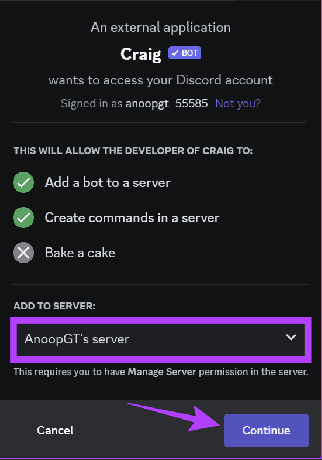
4. korak: Za potrditev kliknite Pooblasti.
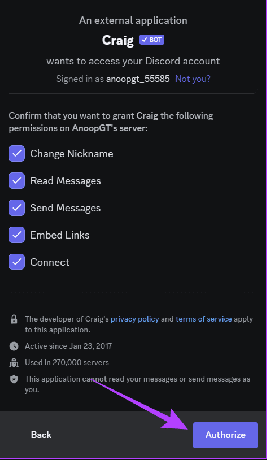
5. korak: Za potrditev potrdite svoj račun.
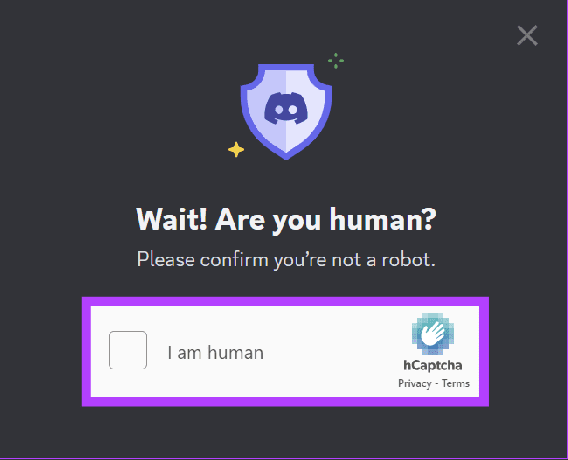
6. korak: Vrnite se na Discord > vnesite /join in pritisnite Enter, da začnete snemati.
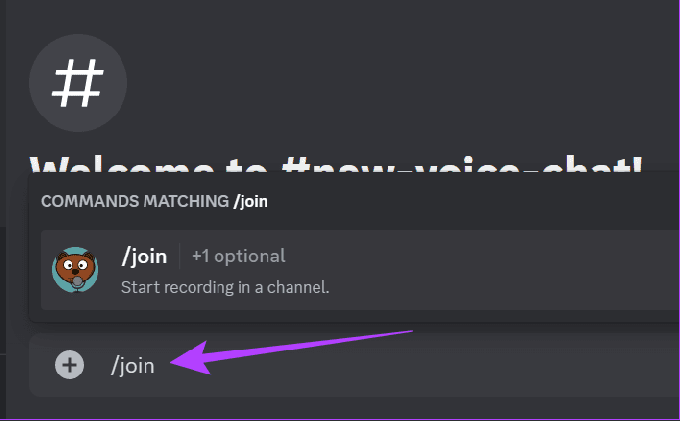
Bot ponuja veliko več ukazov za uporabo. Lahko preverite uradna stran z ukazi bota Craig za več informacij.
Snemajte klice Discord na iPhone in Android
Na iPhone in Android je mogoče snemati klice Discord. Za to lahko sledite kateri koli od spodaj navedenih metod.
1. Uporaba vgrajenega snemalnika zaslona
Danes ima večina pametnih telefonov Android vgrajen snemalnik zaslona. Vodnik že imamo snemanje zaslonov na iPhone in Telefoni Samsung Galaxy. Kar zadeva druge naprave Android, sledite tem korakom:
Opomba: Koraki se lahko razlikujejo glede na pametni telefon Android in različico Androida, ki se izvaja. Vendar vam bodo ti koraki še vedno dali grobo predstavo.
Korak 1: Na plošči s hitrimi nastavitvami odprite snemalnik zaslona in izberite Snemaj zvok.
Namig: če ne najdete ploščice snemalnika zaslona, to storite tako prilagodite hitre nastavitve meni.
2. korak: Tapnite Začni.
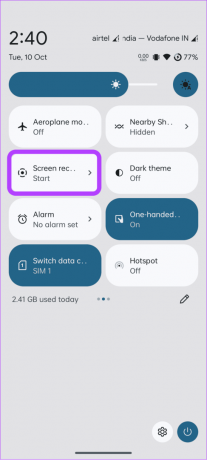
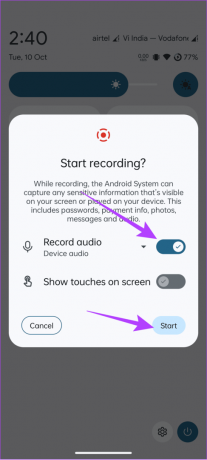
Snemanje zaslona se bo začelo čez nekaj sekund. Če želite ustaviti snemanje, odprite Hitre nastavitve in tapnite Ustavi pod Snemanje zaslona.
2. Uporaba Craig Bot
Bot Craig je bot Discord, ki ga lahko dodate na svoj kanal in nato uporabite za snemanje klicev Discord z zvokom. Če želite dodati bota, morate biti skrbnik kanala. Če ste član, lahko prosite svojega skrbnika kanala Discord, da doda bota.
Opomba: Ko aktivirate bota, bo vse člane skupine obvestil, da snema klice v Discordu.
Korak 1: Odprite Craiga na spodnji povezavi in tapnite »Povabi Craiga na svoj strežnik Discord«.
Odprite Craig bot za Discord
2. korak: V spustnem meniju izberite strežnik z glasovnim kanalom, ki ga želite posneti.
3. korak: Tapnite Nadaljuj.

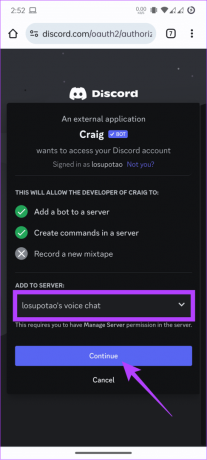
4. korak: Izberite Pooblasti, da potrdite in potrdite svoj račun.
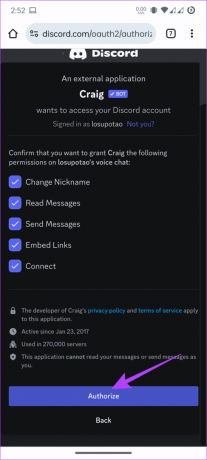

5. korak: Če želite uporabiti bota, vnesite /join in nato pritisnite Pošlji, da začnete snemati.
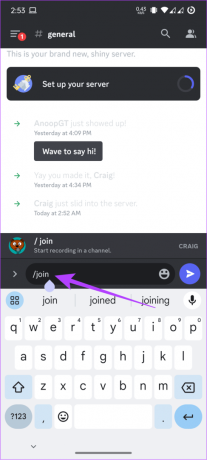
Pogosta vprašanja o snemanju klicev Discord
Medtem ko Discord ne spremlja vaših klepetov običajno, lahko Discordova ekipa za zaupanje in varnost prebere sporočila, poslana zasebnim strežnikom za preiskavo.
Ne, Discord staršem ne dovoljuje spremljanja informacij o klicu ali pogovoru svojega otroka, da bi zaščitili zasebnost svojih uporabnikov.
Ohranite svoje spomine
Discord je odličen kraj za druženje s prijatelji ali interakcijo s skupnostjo. Pogosto bo v klicu nekaj informacij, ki jih želite ohraniti. To lahko storite tako, da snemate klice Discord po kateri koli od zgornjih metod. Vendar pri tem cenite uporabnikovo zasebnost in soglasje.
Nazadnje posodobljeno 16. oktobra 2023
Zgornji članek lahko vsebuje pridružene povezave, ki pomagajo pri podpori Guiding Tech. Vendar to ne vpliva na našo uredniško integriteto. Vsebina ostaja nepristranska in verodostojna.

Napisal
Anoop je pisec vsebin s 3+ leti izkušenj. Pri GT pokriva Android, Windows in tudi Applov ekosistem. Njegova dela so bila predstavljena v številnih publikacijah, vključno z iGeeksBlog, TechPP in 91 mobiles. Ko ne piše, ga je mogoče videti na Twitterju, kjer deli najnovejše novice o tehnologiji, znanosti in še veliko več.



